מעבר בין עמודי מסמך כגון ספר באמצעות הפקודה 'זה לצד זה'

-
בכרטיסיה תצוגה, בחר

-
דפדף בין עמודים בעזרת האצבע אם יש לך מסך מגע, או השתמש בפס הגלילה האופקי או בגלגל העכבר כדי לעבור בין העמודים.
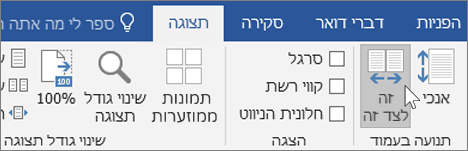
הערה: תנועת עמודים זה לצד זה מכבה את היכולת לבחור הגדרה של שינוי גודל תצוגה. בחר תנועה אנכית בעמוד כדי שתוכל שוב לשנות את גודל התצוגה.
דלג במהירות לעמוד הרצוי
תמונות ממוזערות מספקות לך מבט מהיר על כל העמודים כדי שתוכל לקפוץ לעמוד הרצוי.
-
בעת שימוש בתצוגת עמוד זה לצד זה, בחר תמונות ממוזערות בקבוצה שינוי גודל תצוגה.
-
בחר תמונה ממוזערת כדי לדלג ישירות לעמוד זה.
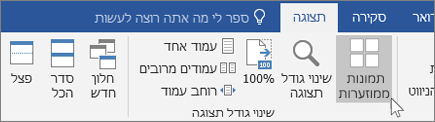
אם אתה משתמש בתצוגת עמוד אנכית
-
בכרטיסיה 'תצוגה' , בחר 'חלונית ניווט' בקבוצה 'הצג '
-
בחר את הכרטיסיה עמודים כדי לראות תמונות ממוזערות.
עצה: כדי לעבור במהירות בין הצגת עמוד להצגת תמונות ממוזערות, החזק את מקש Ctrl לחוץ והשתמש בגלגל העכבר. במסך מגע, צבוט כדי להקטין את התצוגה לתמונות ממוזערות.










